在浏览器访问 web.telegram.org,选择国家区号并输入手机号,接收验证码或通过已登录设备确认后即可完成登录。确保网络连接正常并使用最新版浏览器。

Telegram网页版登录入口说明
Telegram是否支持网页版访问
- 官方支持说明:Telegram 官方长期提供网页版服务,用户无需下载安装应用程序,只需使用浏览器即可登录账号、查看聊天记录、发送消息。
- 功能同步机制:网页版与手机版 Telegram 保持实时同步,包括消息记录、联系人、群组、频道内容等,登录后可立即使用,无需额外配置。
- 安全性保障:Telegram 网页版登录采用验证码验证或二维码扫码机制,不使用密码,登录过程安全,数据传输全程加密。
官方网页版网址有哪些版本
- 主网址入口:https://web.telegram.org 是 Telegram 官方推荐的统一入口,访问后系统会根据设备环境自动匹配最合适的版本。
- WebK 与 WebZ 说明:目前常见网页版本有 WebK(轻量简洁,适合低配设备)与 WebZ(功能增强,界面更现代),用户可在底部手动切换。
- 其他版本兼容:Telegram 也曾推出 Web Classic 等旧版网页端,但现阶段主流以 WebK 与 WebZ 为主,均可完成完整的聊天与同步体验。
适用于哪些用户和设备场景
- 临时访问用户:无需安装 Telegram 应用的场合,如使用临时电脑、公共设备或未授权安装软件的办公环境,非常适合通过网页版访问。
- 多设备协作用户:Telegram 支持多设备同时登录,网页版可作为日常办公或主设备之外的辅助登录方式,与桌面版或手机版同步使用。
- 移动端补充方案:当手机 Telegram 出现问题或暂时无法使用时,网页版是快速访问和联系他人的有效替代途径。

使用手机号码登录Telegram网页版
打开Telegram Web页面并选择手机号登录
- 访问官方网站:在浏览器中输入 https://web.telegram.org,打开 Telegram 官方网页版入口,无需安装软件,支持 Chrome、Edge、Safari 等主流浏览器。
- 页面加载说明:系统会自动判断设备环境,推荐使用 WebK 或 WebZ 两个不同界面版本,用户也可以手动切换所需版本,功能基本一致。
- 选择手机号登录方式:点击页面中的“Log in by phone number”(使用手机号码登录)选项,系统将跳转至号码验证页面,准备进行身份验证。
输入注册用的手机号及国家区号
- 选择国家地区:在号码输入框上方选择你的国家或地区,如中国 +86、台湾 +886,确保验证码可正确发送至已注册的 Telegram 账户。
- 填写注册手机号:输入与 Telegram 注册时相同的手机号,不需添加“0”或空格。系统识别成功后才会向 Telegram 应用推送验证码。
- 核对信息无误后提交:点击“Next”按钮后,Telegram 将立即发送验证码到你手机 Telegram 应用的“Telegram”官方账号中,而非通过短信。
输入验证码完成登录验证流程
- 打开手机Telegram查看验证码:在 Telegram App 中查找“Telegram”官方账号,该对话中会推送包含 5 位数字的验证码,用于本次网页版登录验证。
- 输入验证码并确认:将验证码逐位输入到网页端,点击“Next”按钮。验证码必须在一定时间内使用,如超时请点击“Resend Code”重新获取。
- 登录成功自动跳转:系统验证成功后会自动跳转到你的 Telegram 网页版主界面,所有聊天、联系人、频道信息将同步显示,登录流程即告完成。
使用二维码登录Telegram网页版
打开Telegram网页版显示二维码界面
- 访问登录入口:在浏览器中打开 Telegram 官方网页 https://web.telegram.org,页面会自动显示二维码登录选项。
- 自动生成二维码:网页端首页默认加载二维码界面,二维码有效期为短时间内,请在生成后尽快扫码,避免失效需刷新。
- 无需输入手机号:与传统登录不同,二维码登录跳过手机号验证流程,适合希望快速、安全登录 Telegram 的用户使用。
在手机Telegram App中开启扫码功能
- 打开Telegram App:在手机上启动 Telegram 应用,确保账号已登录且网络正常。
- 进入设置菜单:在 Android 上点击左上角菜单 > 设置 > 设备;iOS 用户在底部点击“设置”,进入“设备”或“已登录的设备”页面。
- 启动扫码界面:点击“通过二维码登录”按钮,Telegram 会启用相机权限并进入扫码状态,准备扫描电脑上显示的二维码。
扫描二维码后自动完成网页版登录
- 对准二维码进行扫描:将手机摄像头对准电脑屏幕中的 Telegram 二维码,确保完整显示在取景框内,系统将自动识别。
- 登录无需验证码:扫码成功后无需手动输入验证码,Telegram 会立即同步手机登录状态到网页端,并自动进入聊天界面。
- 安全性说明:二维码仅限当前登录设备使用,若二维码失效需刷新页面重新生成。所有登录记录可在手机 App 中查看并远程注销,确保账户安全。
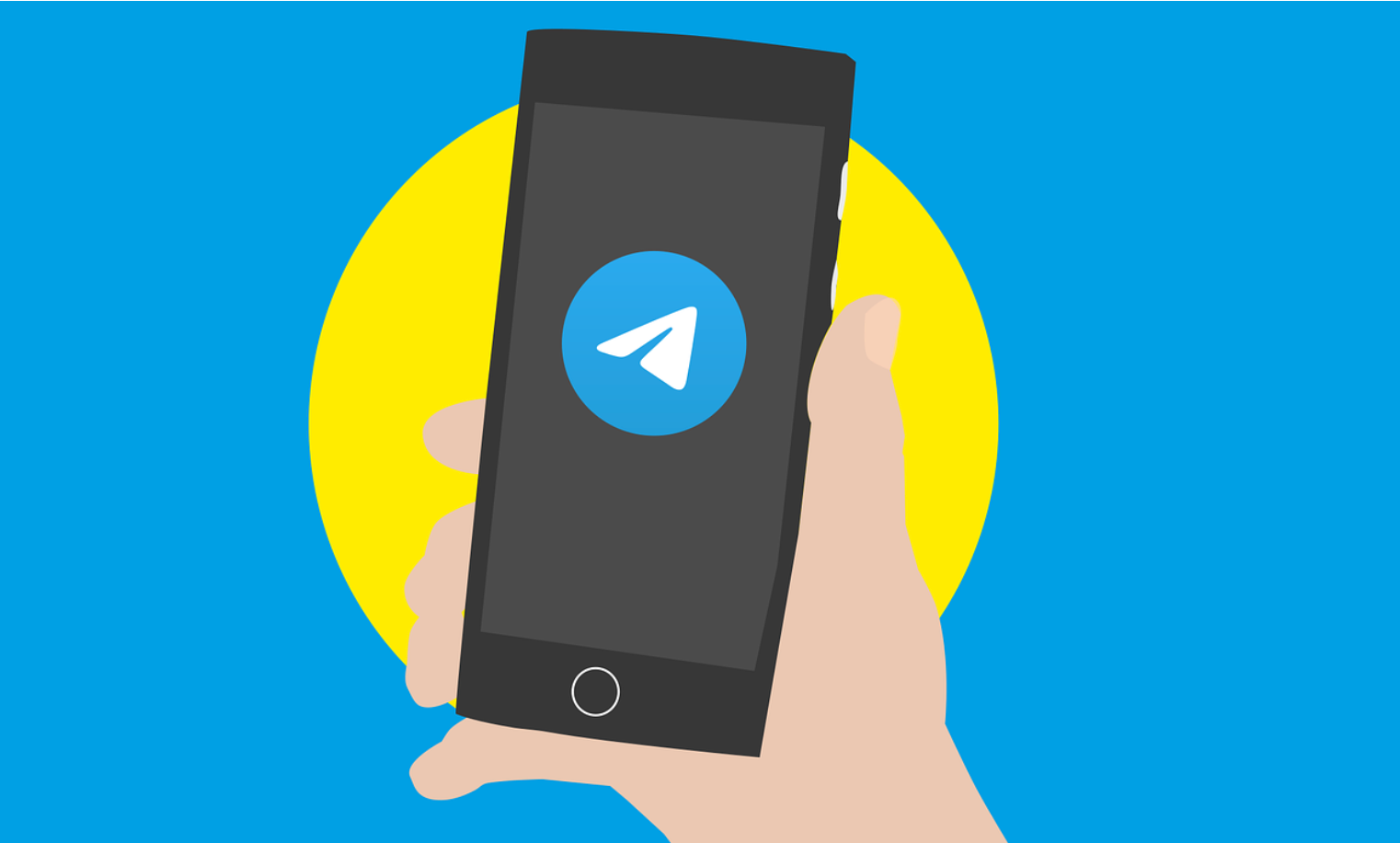
Telegram网页版登录所需前提条件
必须提前在手机上注册并登录Telegram
- 账户注册要求:Telegram 网页版不支持直接创建新账户,用户必须先在手机上通过 Telegram App 完成注册,绑定手机号并通过短信验证激活账号。
- 手机端激活后方可登录:网页版只支持已激活的账户进行登录,验证码会发送至手机 Telegram App 中的官方“Telegram”聊天中,未注册用户将无法获取登录验证信息。
- 注册完成一次即可:只要在任意设备上完成过一次注册,即可在网页端登录,Telegram 账号具备跨平台同步能力,无需重复注册。
确保网络畅通和浏览器兼容性
- 网络稳定是关键:网页版登录过程依赖于与 Telegram 服务器的实时通信,需确保电脑和手机设备均连接到稳定的网络环境,避免验证码收发失败。
- 支持主流浏览器:Telegram 网页版兼容 Chrome、Firefox、Microsoft Edge 和 Safari 等主流浏览器,建议使用最新版本以获得最佳性能与安全保障。
- 启用JavaScript功能:Telegram 网页端基于现代网页技术开发,需确保浏览器未关闭 JavaScript 或未启用强隐私屏蔽模式,否则可能导致二维码不加载或页面卡顿。
手机App需允许接收Telegram验证码
- 应用通知权限开启:为确保收到登录验证码,必须在手机系统中开启 Telegram App 的通知权限,否则可能错过重要登录提示信息。
- Telegram官方对话未屏蔽:登录验证码会通过 Telegram 官方账号推送,如用户误将其设置为静音、封锁或隐藏,将无法看到验证码消息。
- 多设备登录时优先主设备接收:若账号在多个设备上登录,验证码通常会发送至最活跃或主设备的 Telegram App 中,确保主手机未断网且 Telegram 已开启。

如何登录Telegram网页版?
访问 web.telegram.org,选择国家代码,输入手机号码,接收并输入验证码或通过Telegram App确认登录,即可进入网页版。
Telegram网页版登录是否需要手机验证?
是的,登录时必须通过手机号码接收验证码,或通过已登录的Telegram客户端进行确认授权。
Telegram网页版登录失败怎么办?
请检查手机号输入是否正确,确保网络连接正常,或尝试使用备用验证码登录方式。
Telegram网页版可以长期登录吗?
可以,只要不主动退出或清除浏览器缓存,网页版可保持登录状态,方便日常使用。
登录Telegram网页版是否安全?
Telegram采用端到端加密和多重验证机制,确保网页版登录过程安全,但建议避免在公共设备上登录。
